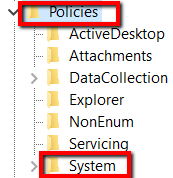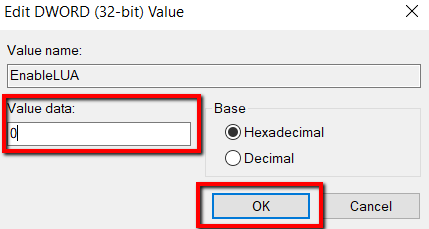استفاده از موس خود برای کشیدن و رها کردن پرونده ها به شما کمک می کند تا به سرعت در رایانه خود سریعتر کار کنید. اما اگر این عملکرد به طور ناگهانی متوقف شود ، چه می شود؟ پس از آن چه می کنید؟
در این پست راه حلهای مختلفی برای مشکل ارائه شده است. اینها اصلاحات آسان و سریع است که هر کسی می تواند امتحان کند.

یک ابزار DISM را اجرا کنید
DISM برای سرویس دهی و مدیریت تصویر استقرار کوتاه است.ابزاری DISM به شما کمک می کند تا با خطاهای فسادی که به دلیل آسیب دیده رخ می دهد مقابله کنید. فایل های سیستم.
برای اجرای این ابزار ، آنچه شما باید انجام دهید در اینجا آورده شده است.
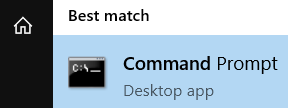
Dism /Online /Cleanup-Image /ScanHealth
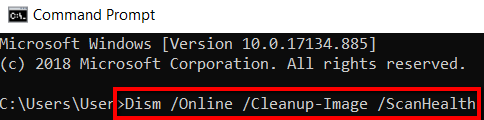
Dism /Online /Cleanup-Image /RestoreHealth
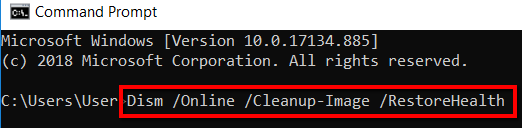
یک پاکت تمیز انجام دهید
معمولاً برنامه ها و خدماتی که در زمینه شروع می شوند و به کار خود ادامه می دهند ، دلیل مشکلات ماوس شما با عملکرد و کشیدن آن است.
این راه حل مسائل مربوط به نرم افزار را کاهش می دهد و می تواند به شما در رسیدن به انتهای مشکل کمک کند. برای ادامه کار ، با استفاده از یک حساب سرپرست به رایانه خود دسترسی پیدا کنید.
In_content_1 همه: [300x250] / dfp: [640x360]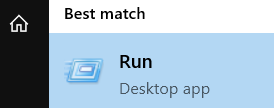
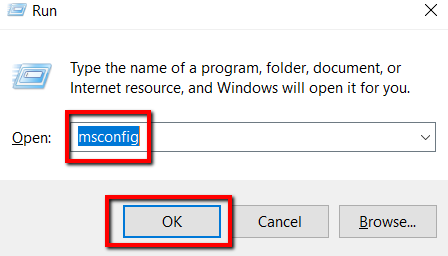 <را فشار دهید. / figure>
<را فشار دهید. / figure>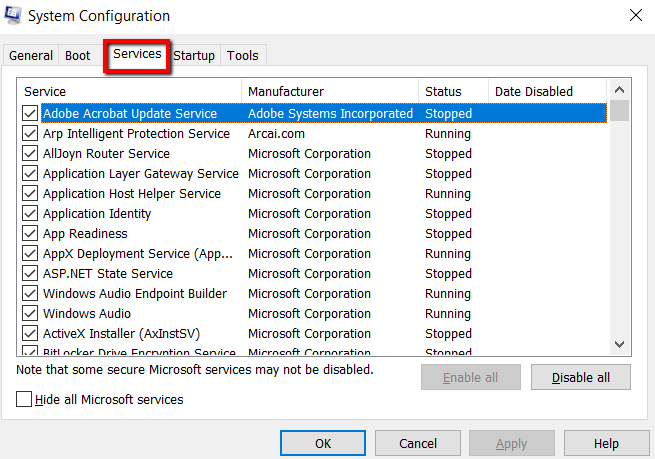
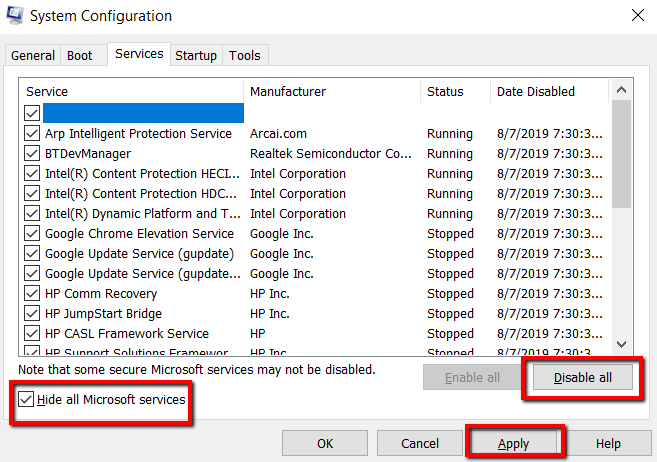
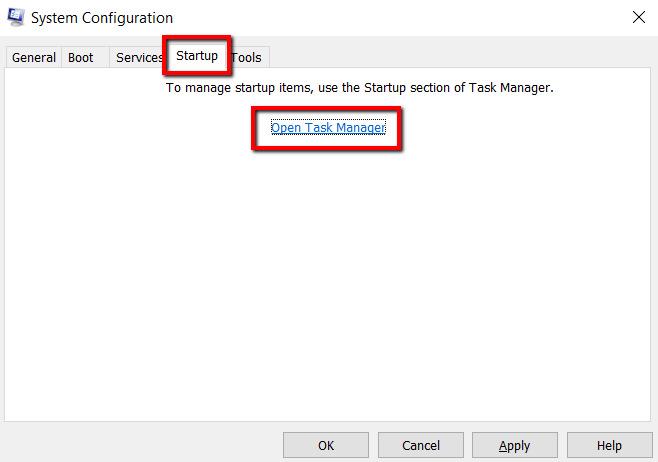
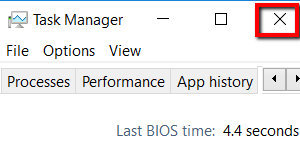
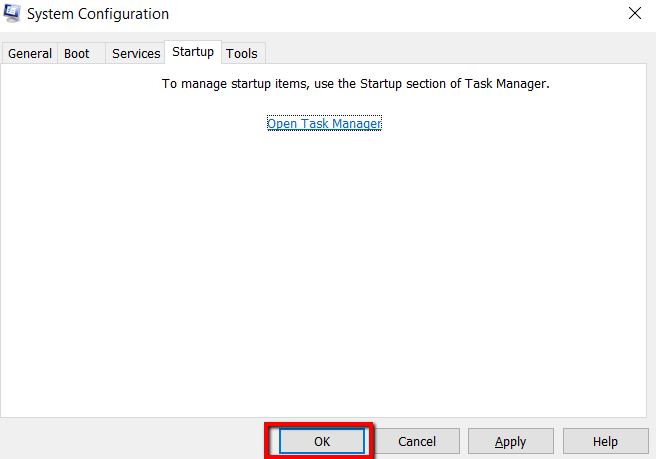
نصب Windows Update
راه حل دیگر این است که به Windows Update کمک کنید. هنگامی که به روزرسانی ها به آسانی در دسترس هستند ، به روزرسانی رایانه خود به روش عملکردهای عادی نرسید. li>
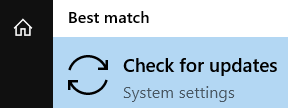
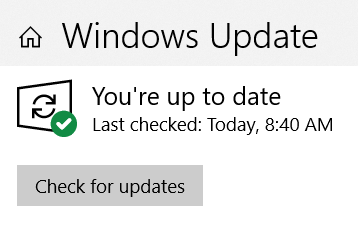
تبدیل به Checker File System
این یک راه حل عملی دیگر برای مشکل شما است. اجرای این نوع اسکن به شما امکان می دهد از پرونده های سیستم محافظت شده فراتر بروید.
از آن ، می توانید این پرونده های سیستم را بررسی کنید و متوجه شوید که نسخه های نادرست وجود دارد یا خیر. اگر وجود دارد ، می توانید آنها را با نسخه های صحیح جایگزین کنید.
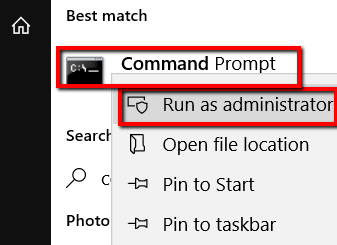
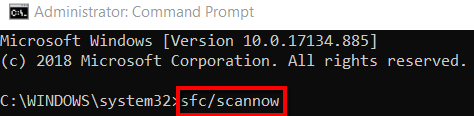
اصلاح رجیستری را تغییر دهید
همچنین ممکن است نیاز به تغییراتی در رجیستری خود داشته باشید. دستور regeditبلیط شما برای تحقق این مهم است.
یکی از توانایی های آن این است که به شما امکان می دهد بطور خودکار یک سرویس غیر پاسخگو را ببندید. از آنجا که عملکرد کشیدن و رها کردن ماوس پاسخگو نیست ، این دستوری است که می تواند به شما کمک کند.
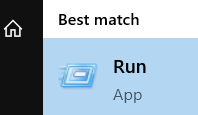
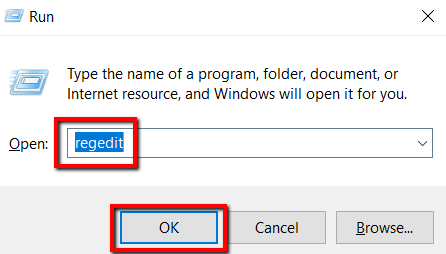
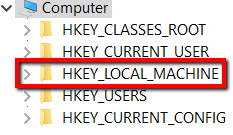
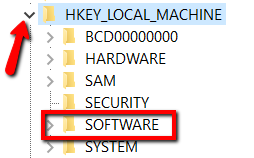
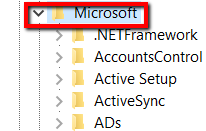
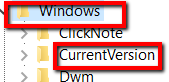
- سپس با سیاستهاو SYSTEMبروید.